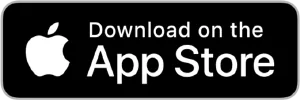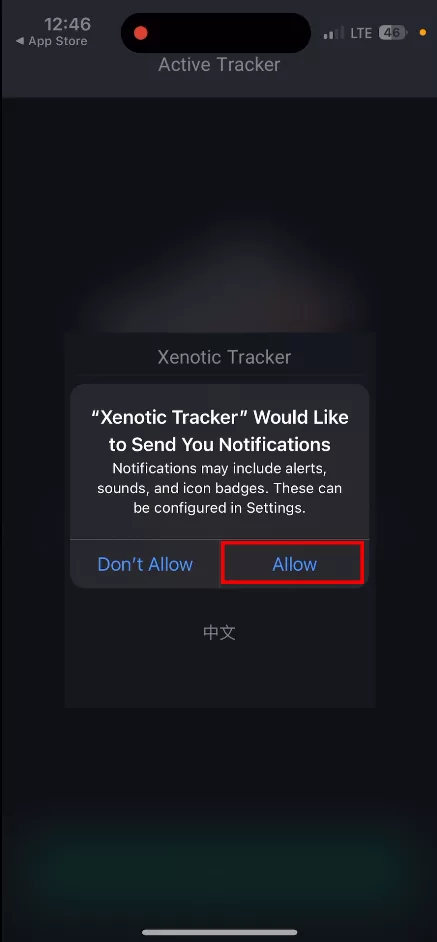0 تا 100 نصب و راهاندازی اپلیکیشن موبایل ردیاب زنوتیک [ویدیو]
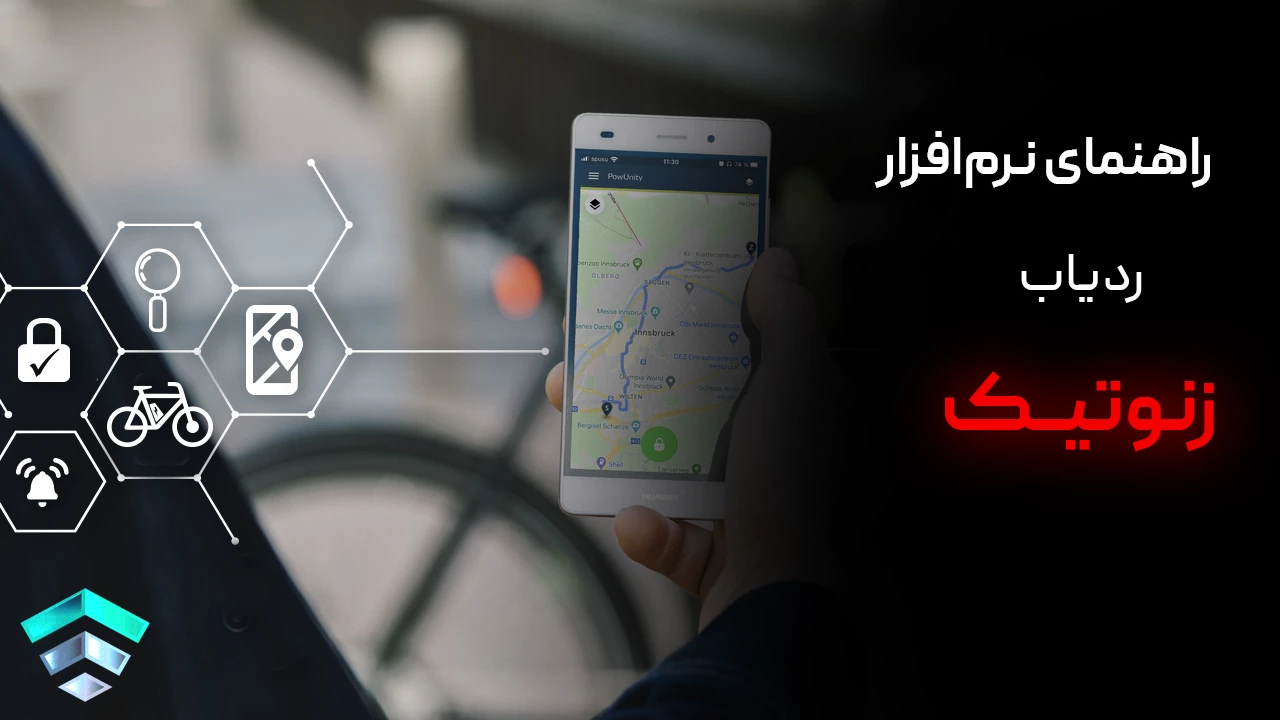
در این مقاله جامع از مجموعه خدماتی-فروشگاهی “تهران نصب” قصد داریم تا شما را با نحوه نصب و راهاندازی نرم افزار یا اپلیکیشن موبایل ردیاب زنوتیک آشنا کنیم. با مطالعه این مطلب میتوانید به راحتی اپلیکیشن ردیاب زنوتیک را بر روی سیستم عامل های (Operating Systems) اندروید (Android) و آی اُ اس (IOS) نصب کنید. نصب و راه اندازی نرم افزار موبایل زنوتیک در 4 مرحله انجام میشود که هرکدام را در قالب یک ویدیو بررسی خواهیم کرد. تا انتها با ما همراه باشید.
4 مرحله راه اندازی اپلیکیشن زنوتیک روی موبایل
در صورتی که به تازگی دستگاه ردیاب زنوتیک را خریداری کردهاید، پس حتما نیاز به نصب نرم افزار این دستگاه روی گوشی های تلفن همراه خود دارید. مراحل راه اندازی نرم افزار زنوتیک به شرح زیر است:
- دانلود و نصب نرم افزار
- اضافه کردن دستگاه
- انجام تنظیمات پایه اپلیکیشن
- راهنمای کار با نرم افزار
در ادامه هریک از این مراحل را بررسی خواهیم کرد.
مرحله اول: دانلود و نصب اپلیکیشن زنوتیک
در صورت تمایل میتوانید ویدیو زیر را که توسط کارشناسان نرم افزار مجموعه تهران نصب تهیه شده، مشاهده فرمایید:
به منظور دانلود برنامه ردیاب زنوتیک شما میتوانید از طریق راه های مختلفی این کار را انجام دهید که عبارتند از:
- دانلود از طریق Google Play Store (اندروید) و App Store (آیفون)
- دانلود مستقیم از وبسایت زنوتیک
به منظور دانلود از طریق راه اول میتوانید با توجه به سیستم عامل تلفن همراه خود از طریق لینک های زیر اقدام کنید:
همچنین میتوانید نرم افزار را به صورت مستقیم از وبسایت زنوتیک دریافت نمایید. بدین منظور میتوانید با کلیک روی دکمه زیر نرم افزار زنوتیک را مستقیما از وبسایت شرکت دانلود نمایید:
دانلود مستقیم از سایتگوشی های آیفون
پس از دانلود نرم افزار و نصب، آن را اجرا کنید. در ابتدا نرم افزار از شما دسترسی هایی برای ارسال اعلانات (Notifications) میخواهد. حتما اجازه اعلانات را به نرم افزار بدهید و گزینه “Allow” را انتخاب کنید.
در مرحله بعد باید زبان نرم افزار را انتخاب نمایید. زبان فارسی را انتخاب نمایید:
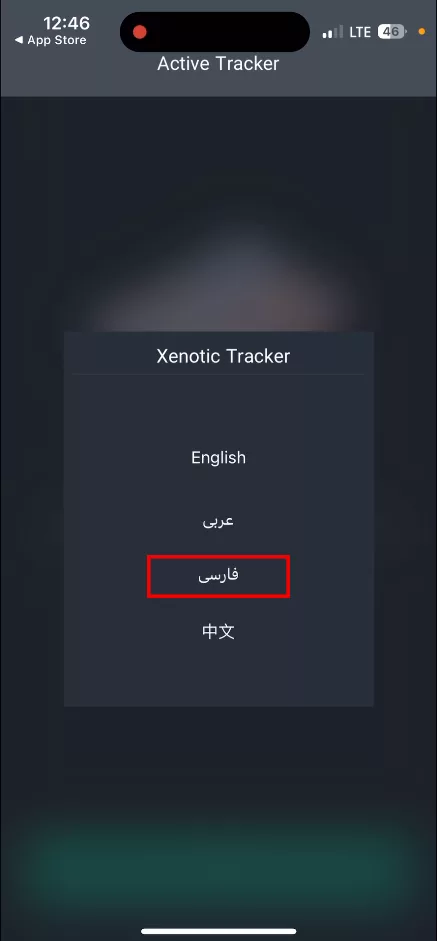
در مرحله بعدی اپلیکیشن به شما یادآوری میکند که این نرم افزار نیاز به دستگاه خارجی دارد و در صورت فعال نبودن دستگاه فیزیکی بر روی وسیله نقلیه شما، نرم افزار کار نخواهد کرد.
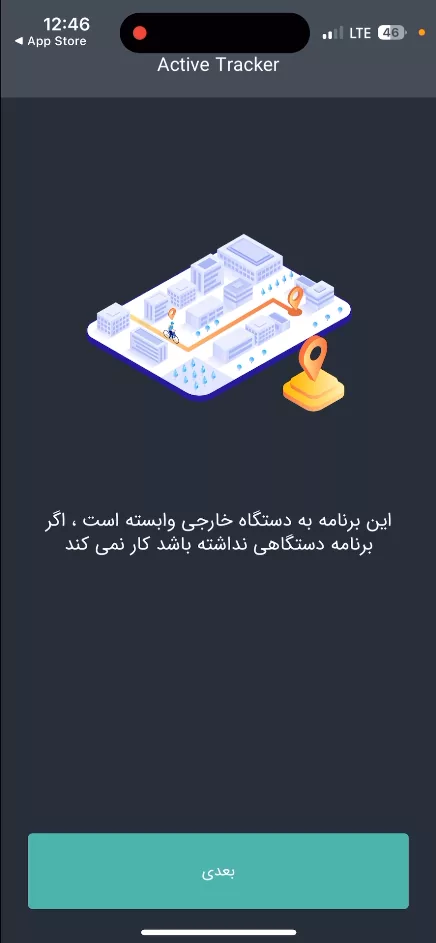
در ادامه گزینه های ورود، تغییر زبان، ثبت نام، فعال سازی نمایش داده میشود که با فرض که اولین بار است که نرم افزار را راه اندازی میکنید، گزینه “ثبت نام” را انتخاب نمایید.
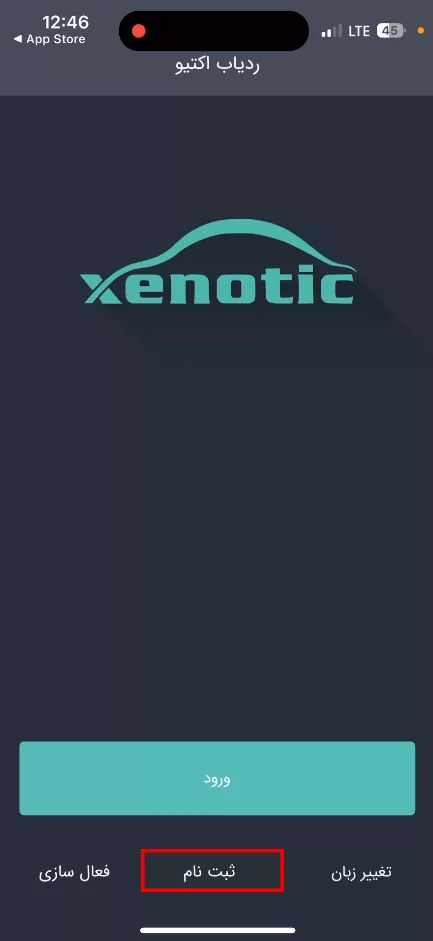
در مرحله بعد بایداطلاعات لازم را تکمیل نمایید که شامل موارد زیر است (آنهایی که با علامت ستاره مشخص شده اند موارد ضروری هستند):
- نام*: نام خود را وارد نمایید.
- نام خانوادگی*: نام خانوادگی خود را وارد نمایید.
- نام کاربری (موبایل مالک)*: باید شماره موبایل مالک وسیله نقلیه را وارد کنید.
- رمز عبور*: رمز عبور خود را وارد نمایید.
- پست الکترونیکی: آدرس ایمیل خود را وارد نمایید. (غیرضروری)
سپس دکمه ارسال را بزنید.
![]()
سپس یک کد 6 رقمی به شماره همراهی که در مرحله قبل وارد نمودید ارسال میشود. کد را در قسمت “کد تایید” وارد نموده و دکمه “ارسال کد فعال ساز” را بفشارید.
تا به اینجا ثبت نام شما کامل شد و در مرحله بعد نیاز است تا دستگاه ردیاب خود را به نرم افزار اضافه نمایید که در ادامه توضیح خواهیم داد.
مرحله دوم: اضافه کردن دستگاه به نرم افزار
حال که نصب و راه اندازی اپلیکیشن انجام شد، نوبت اضافه کردن و ارتباط بین دستگاه و نرم افزار است. بدین منظور میتوانید ویدیو زیر را مشاهده فرمایید:
در این مرحله ابتدا شما باید با فشردن دکمه (+) در گوشه پایین سمت چپ نرم افزار وارد بخش وارد کردن اطلاعات دستگاه شوید.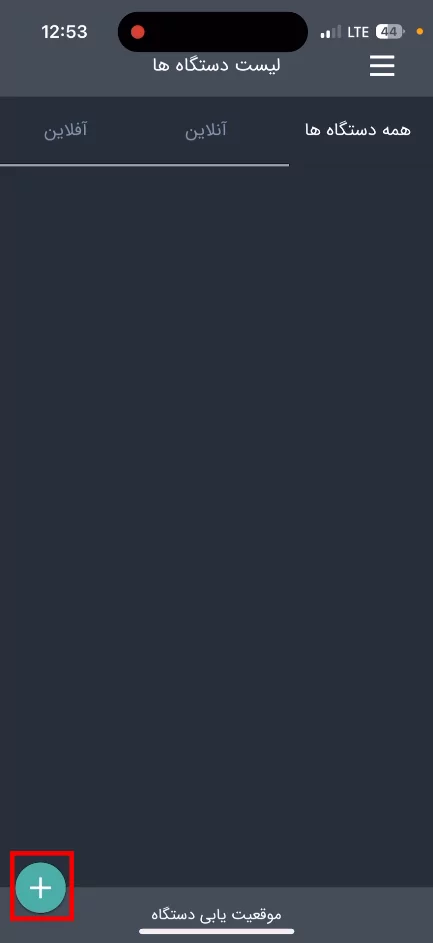 پس از آن وارد بخش اضافه کردن اطلاعات دستگاه خواهید شد که به شرح زیر است (موارد ضروری با علامت ستاره مشخص شده اند):
پس از آن وارد بخش اضافه کردن اطلاعات دستگاه خواهید شد که به شرح زیر است (موارد ضروری با علامت ستاره مشخص شده اند):
- نام دستگاه *: در این قسمت یک اسم دلخواه انتخاب کنید. (بهتر است نام وسیله نقلیه را قرار دهید مثلا: benz)
- نوع دستگاه*: با زدن این دکمه در پایین نرم افزار میتوانید از میان گزینه های موجود که شامل: خودرو، موتورسیکلت، اتوبوس، تاکسی، کامیون و غیره یکی را انتخاب کنید.
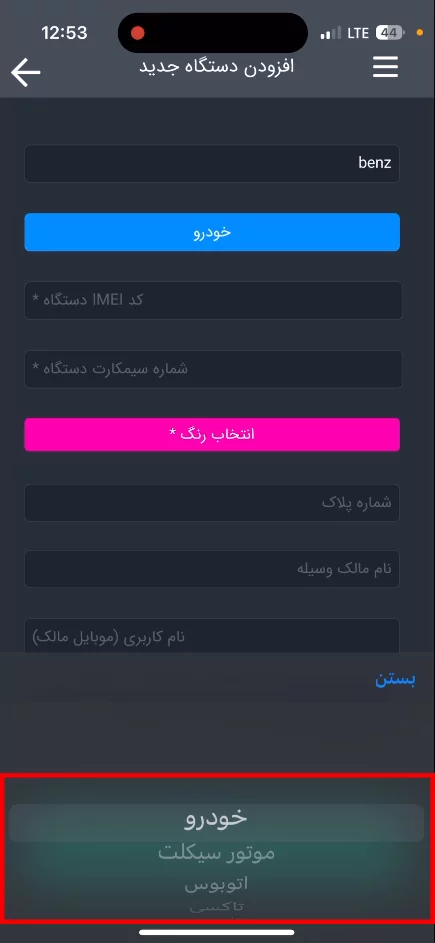
- کد IMEI دستگاه*: این کد معمولا در پشت دستگاه ردیاب قرار دارد و باید به صورت دقیق وارد شود. این کد در واقع شناسه منحصر به فرد هر دستگاه جهت اتصال است.
- شماره سیمکارت دستگاه*: در این قسمت شماره سیمکارتی که درون دستگاه ردیاب قرار داده اید را وارد نمایید. سعی کنید شماره را به صورت صحیح وارد نمایید تا در صورت بروز اشکال در دستگاه ردیاب، پشتیبانی به راحتی مشکل را برطرف نماید.
- انتخاب رنگ*: این رنگ در مشاهده مسیر ها در نقشه دستگاه ردیاب استفاده میشود. بهتر است در این قسمت از قرار دادن رنگ سفید و مشکی جلوگیری کنید. زیرا رنگ خود نقشه ممکن است سفید یا مشکی باشد و این باعث عدم وضوح کافی در مسیر خودرو روی نقشه شود. بهترین گزینه انتخاب رنگهای روشن مانند زرد، آبی یا نارنجی است.
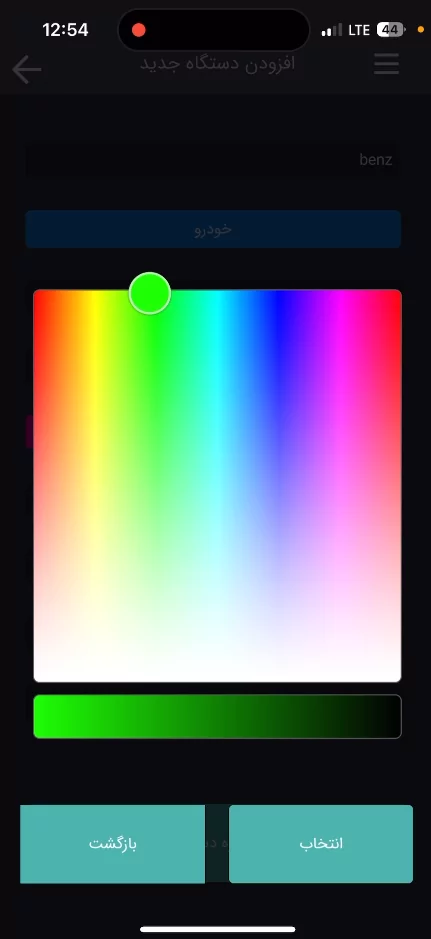
- شماره پلاک: این گزینه اختیاری است و میتوانید پلاک خودرو را نیز اضافه نمایید. (این گزینه برای زمانی که بیش از یک دستگاه در نرم افزار وجود دارد میتواند مفید باشد)
- نام مالک وسیله: این گزینه اختیاری است و میتوانید نام صاحب وسیله نقلیه را وارد نمایید. (این گزینه برای زمانی که بیش از یک دستگاه در نرم افزار وجود دارد میتواند مفید باشد)
- نام کاربری (موبایل مالک): در این قسمت میتوانید شماره موبایل شخصی که وسیله نقلیه به آن سپرده شده است را وارد نمایید. (این گزینه برای زمانی که بیش از یک دستگاه در نرم افزار وجود دارد میتواند مفید باشد)
- تلفن ثابت (وارد کردن کد شهر الزامیست): در این قسمت نیز میتوانید شماره تلفن ثابتی جهت داشتن اطلاعات بیشتر وارد نمایید.
حال با فشردن دکمه “ذخیره دستگاه” میتوانید دستگاه را با موفقیت به نرم افزار اضافه نمایید.
حال که دستگاه را با موفقیت به اپلیکیشن اضافه کردیم، میتوانیم دستگاه را در بخش “همه دستگاه ها” مشاهده کنیم.
دقت داشته باشید که رنگ دایره کنار اسم دستگاه حتما باید سبز باشد. این رنگ نشان دهنده آن است که دستگاه شما آنلاین بوده و به نرم افزار متصل است.
در صورتی که رنگ دایره کنار اسم دستگاه طوسی باشد، بیانگر آن است که دستگاه شما آفلاین است که این میتواند ناشی از چند عامل باشد که به شرح زیر است:
- در اولین اتصال، وسیله نقلیه ای که ردیاب را در آن جایگذاری کرده اید، حتما باید در فضای آزاد باشد.
- سیمکارت درون ردیاب باید فعال باشد.
- سیمکارت درون ردیاب باشد شارژ داشته باشد.
- تنظیمات اینترنت به گونه ای باشد که داده مصرفی حتما از شارژ سیمکارت استفاده نماید. در غیر اینصورت باید یک بسته اینترنت فعالسازی شود.
مرحله سوم: تنظیمات نرم افزار زنوتیک (بخش کنترل)
در ویدیو زیر میتوانید با تنظیمات بخش کنترل نرم افزار زنوتیک آشنایی کاملی پیدا کنید:
باز زدن روی دستگاه افزوده شده خود میتوانید بخش تنظیمات را مشاهده کنید که شامل چهار بخش زیر است:
- تنظیمات
- بازپخش
- کنترل
- منطقه امن
ما در مرحله سوم با بخش کنترل سر و کار داریم که مهمترین بخش تنظیمات نرم افزار زنوتیک در این بخش قرار دارد. بنابراین دکمه کنترل را فشار دهید تا وارد تنظیمات این بخش شوید.
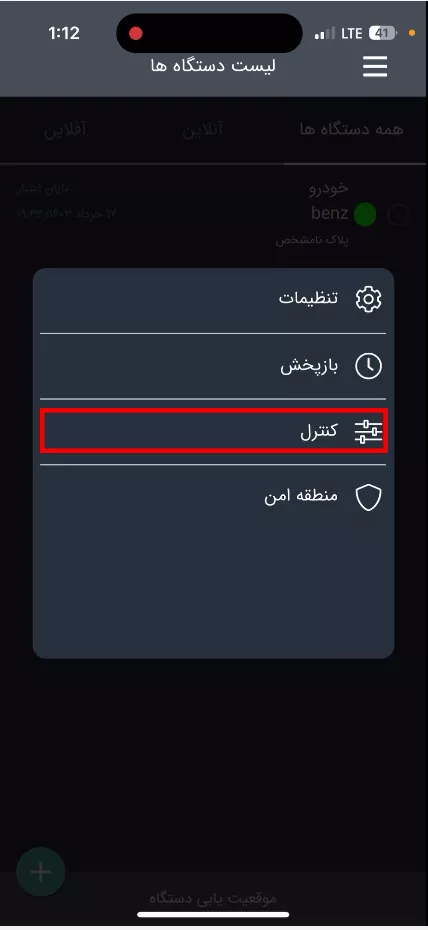
پس از وارد شدن به بخش کنترل با زدن دکمه “لطفا انتخاب نمایید” چندین گزینه در پایین نمایش داده میشود.

که گزینه های این بخش به شرح زیر هستند:
- شماره های اضطراری
- هشدار سرعت غیر مجاز
- هشدار لرزش
- هشدار جابجایی
- قطع برق
- شارژ باتری
- (قطع/وصل) برق خودرو
- تغییر منطقه زمانی دستگاه
- دستورات سفارش
- هشدار ACC
در ادامه هریک از این موارد را بررسی خواهیم کرد.
1. شماره های اضطراری
در بخش شماره های اضطراری شما قادر به وارد کردن 3 شماره موبایل هستید. توجه نمایید که شماره هایی که در این قسمت وارد میشوند، توانایی چندین عمل را دارند که مهمترین آن ها شنود داخل خودرو است (در صورتی که ردیاب دارای ویژگی شنود باشد.).
شماره (ها) را وارد نموده و دکمه ارسال را فشار دهید و منتظر باشید تا شماره (ها) با موفقیت ثبت شوند.
نکته 1: در این بخش شماره سیمکارت داخل ردیاب را وارد نکنید.
نکته 2: مدل های gt06 و gt08 این دستگاه ها قابلیت شنود دارند.
نکته 3: برای شنود داخل کابین خودرو، با استفاده از شماره هایی که در بخش شماره های اضطراری وارد کرده اید، با شماره سیمکارت داخل ردیاب تماس بگیرید و پس از دو الی سه بار بوق خوردن، صدای داخل کابین قابل پخش است.
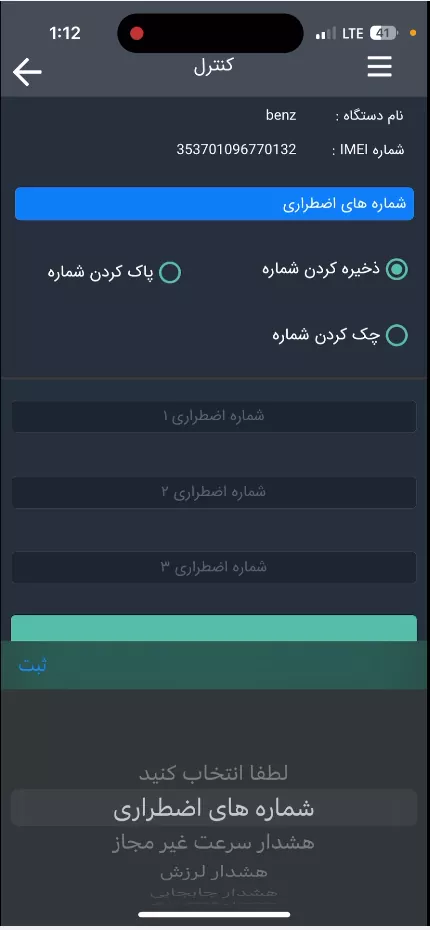
2. هشدار سرعت غیر مجاز
این گزینه به منظور هشدار در زمان هایی است که سرعت خودرو از حد مجاز فراتر برود. ای بخش شامل سه قسمت است که به شرح زیر هستند:
- زمان ارسال اخطار (5 تا 600 ثانیه): این گزینه مشخص میکند که اخطار پس از چند ثانیه پس از گذشتن از سرعت مجاز ارسال شود. در این بخش عدد 5 را وارد نمایید.
- میزان سرعت (1 تا 255 کیلومتر بر ساعت): در این قسمت میتوانید حداکثر سرعت مجاز را برای خودرو تعیین نمایید.
- دکمه آبی ارسال از طریق: با فشار دادن این گزینه میتوانید طریقه اطلاع رسانی این هشدار را مشخص نمایید. 1. ارسال از طریق سایت 2.ارسال از طریق سایت و پیامک. که بهتر است گزینه ارسال از طریق سایت و پیامک را انتخاب کنید.
در انتها گزینه ارسال را بفشارید تا ثبت شود.
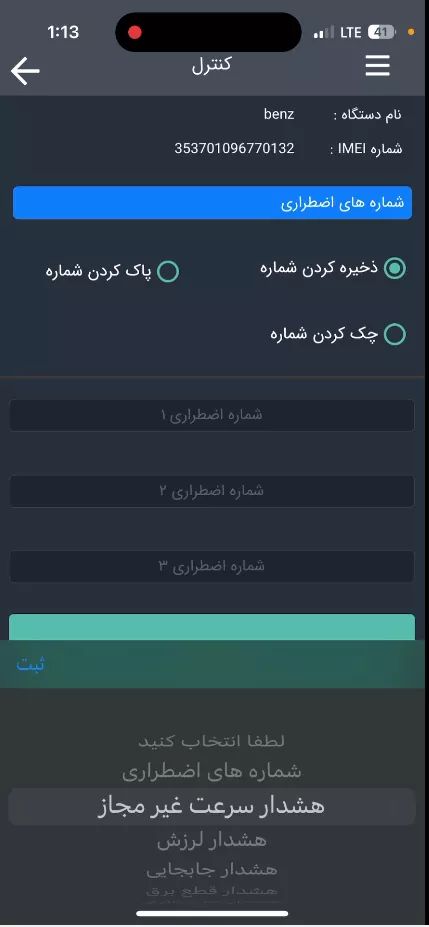
3. هشدار لرزش
در صورتی که وسیله نقلیه شما در مکانی پارک شده و خاموش باشد، در صورت وارد شدن ضربه ای به آن، هشداری دریافت خواهید کرد. شما میتوانید از این قسمت با انتخاب گزینه مورد نظر این هشدار را فعال یا غیر فعال نمایید.
- دکمه آبی ارسال از طریق: با فشار دادن این گزینه میتوانید طریقه اطلاع رسانی این هشدار را مشخص نمایید. 1. ارسال از طریق سایت 2.ارسال از طریق سایت و پیامک. که بهتر است گزینه ارسال از طریق سایت و پیامک را انتخاب کنید.
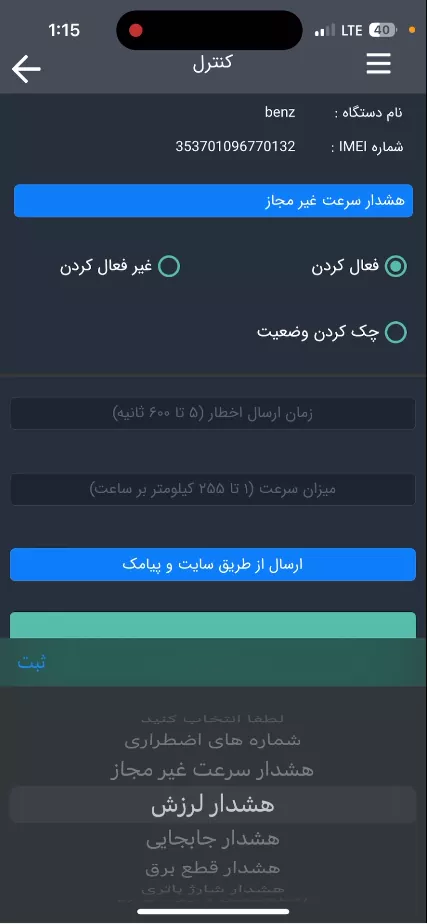
همچنین با انتخاب گزینه “چک کردن وضعیت” و زدن دکمه ارسال میتوانید از وضعیت فعلی هشدار لرزش آگاهی پیدا کنید.
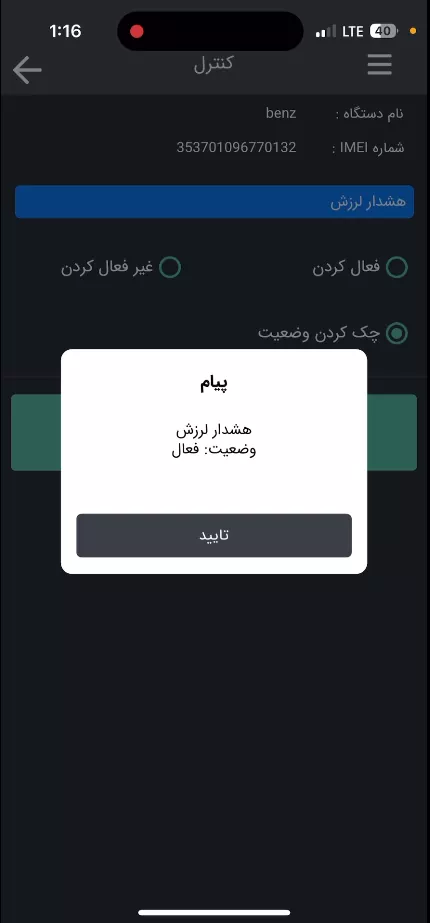
4. هشدار جا به جایی
در صورتی که مکان وسیله نقلیه، بدون باز شدن سوئیچ تغییر کند، میتوانید هشداری دریافت کنید که تنظیمات آن در این بخش است. شما میتوانید این هشدار را فعال یا غیر فعال نموده و همچنین وضعیت فعال یا غیر فعال بودن آن را بررسی کنید.
شما میتوانید بین 100 تا 1000 متر عددی را انتخاب کنید.
- دکمه آبی ارسال از طریق: با فشار دادن این گزینه میتوانید طریقه اطلاع رسانی این هشدار را مشخص نمایید. 1. ارسال از طریق سایت 2.ارسال از طریق سایت و پیامک. 3. ارسال از طریق سایت، تماس و پیامک. که بهتر است گزینه ارسال از طریق سایت، تماس و پیامک را انتخاب کنید.
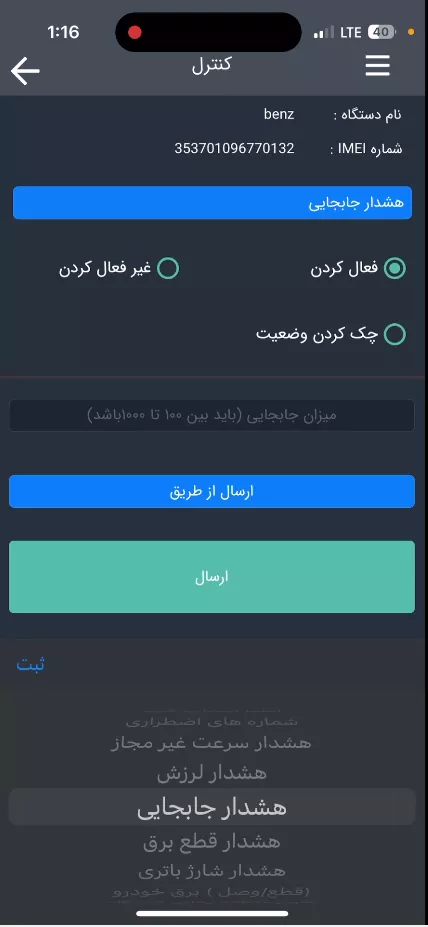
5. هشدار قطع برق
در صورتی که به هر طریقی برق از سیستم سیم کشی ردیاب عبور نکند، دستگاه آن را به عنوان قطع برق تلقی کرده و برای شما هشداری ارسال میکند. شما میتوانید از این قسمت این هشدار را مدیریت نمایید و آن را فعال یا غیر فعال نمایید.
بخش فعال این هشدار شامل دو قسمت است:
- زمان 1(از 2 ثانیه تا 60 ثانیه) : بر روی 5 ثانیه قرار دهید.
- زمان 2(از 1 ثانیه تا 3600 ثانیه) : بر روی 5 ثانیه قرار دهید.
- دکمه آبی ارسال از طریق: با فشار دادن این گزینه میتوانید طریقه اطلاع رسانی این هشدار را مشخص نمایید. 1. ارسال از طریق سایت 2.ارسال از طریق سایت و پیامک. 3. ارسال از طریق سایت، تماس و پیامک. که بهتر است گزینه ارسال از طریق سایت، تماس و پیامک را انتخاب کنید.
دلیل قرار دادن 5 ثانیه آن است که در زمان استارت زدن یک کاهش ولتاژ دارید و دستگاه این را به منزله قطع برق تلقی نکند.
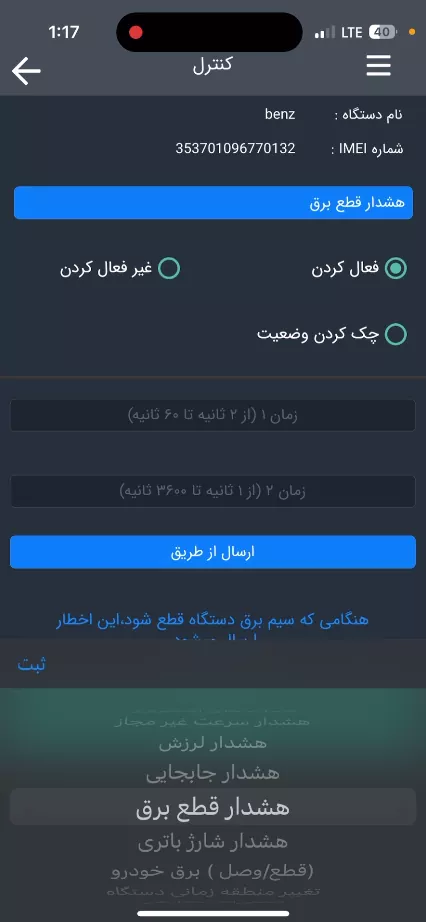
6. هشدار شارژ باتری
این هشدار برای باتری داخلی خود ردیاب است. در صورتی که باتری داخلی دستگاه رو به اتمام باشد و دستگاه در مرز خاموش شدن باشد، شما میتوانید هشداری دریافت کنید که از این قسمت میتوانید آن را فعال یا غیر فعال نمایید.
- دکمه آبی ارسال از طریق: با فشار دادن این گزینه میتوانید طریقه اطلاع رسانی این هشدار را مشخص نمایید. 1. ارسال از طریق سایت 2.ارسال از طریق سایت و پیامک. که بهتر است گزینه ارسال از طریق سایت و پیامک را انتخاب کنید.
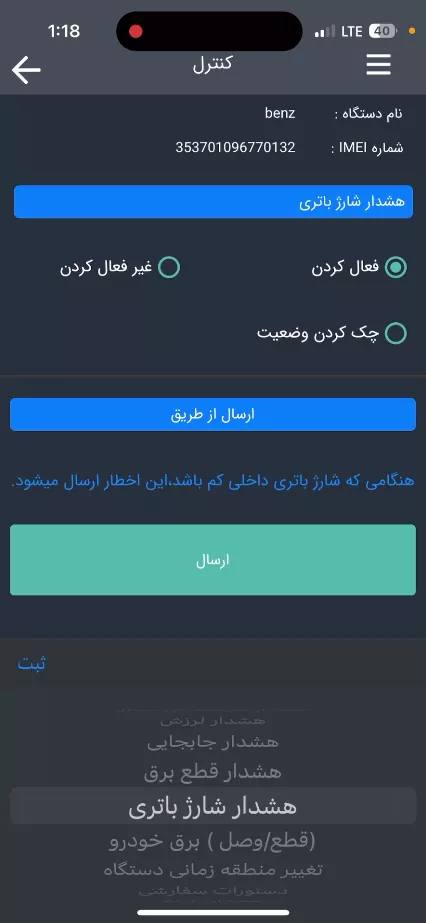
7. هشدار (قطع/وصل) برق خودرو
در صورتی که شما ویژگی قطع کن (رله قطع برق) را در ردیاب داشته باشید، میتوانید برق وسیله نقلیه خود را از طریق نرم افزار قطع و وصل نمایید. شما کافیست با زدن تیک فعال و وارد نمودن رمز عبور خود (رمز عبوری که در زمان ثبت نام مشخص کردید) را وارد نمایید، برق خودرو قطع خواهد شد. به همین ترتیب با انتخاب گزینه غیر فعال میتوانید برق خودرو را مجددا وصل کنید. با انتخاب گزینه چک کردن وضعیت نیز میتوانید از قطع یا وصل بودن برق وسیله نقلیه خود آگاهی پیدا کنید.
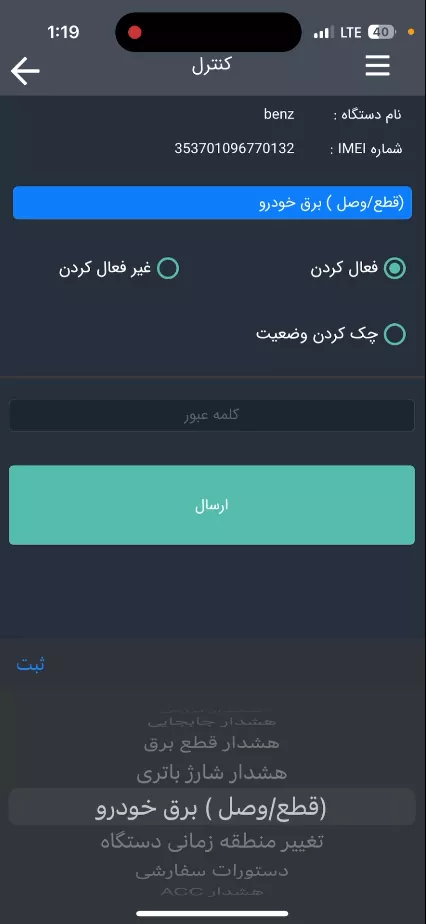
8. تعیین منطقه زمانی دستگاه
این به صورت خودکار تعیین میشود و بهتر است تنظیمات این بخش را تغییر ندهید.
9. دستورات سفارشی
این بخش نیز بخش مهمی محسوب نمیشود و بهتر است تنظیمات آن را تغییر ندهید.
10. هشدار ACC
این هشدار مهم را زمانی دریافت خواهید کرد که وسیله سوئیچ وسیله نقلیه شما باز یا بسته شود.
- با فشار زدن تیک فعال و تنظیم زمان روی 5 میتوانید این هشدار را فعال کنید.
- با توجه به اهمیت این بخش میتوانید دریافت اعلانات را بر روی سایت و پیامک تنظیم کنید.
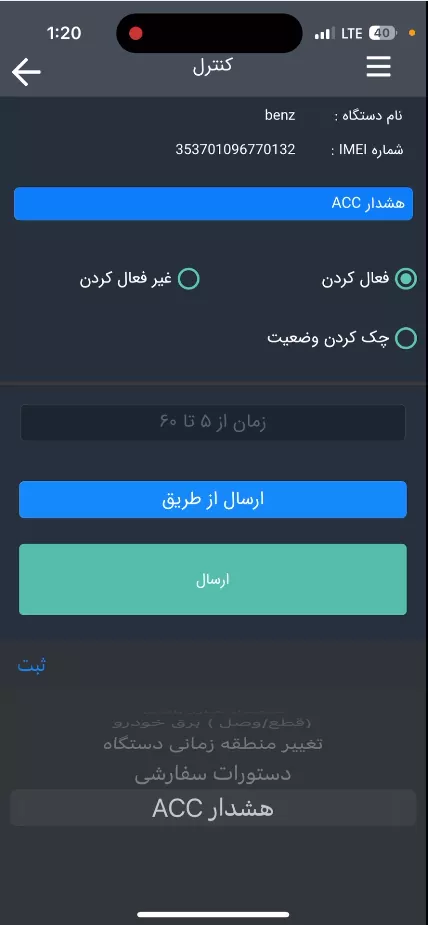
تا به اینجا تنظیمات “بخش کنترل” نرم افزار زنوتیک تکمیل شد. در بخش بعدی قصد دارید تا با نحوه کار کردن اپلیکیشن بیشتر آشنا شویم.
مرحله چهارم: نحوه کار با نرم افزار
تنظیمات بخش کنترل را در مرحله سوم تکمیل کردیم و حال نوبت کار با نرم افزار و استفاده از امکانات آن است. برای این منظور میتوانید ویدیو زیر را مشاهده فرمایید:
جمع بندی و نتیجه گیری
در این مقاله به بررسی جامع نرم افزار یا اپلیکیشن ردیاب زنوتیک پرداختیم. آنچه که در این مقاله مرور کردیم به شرح زیر است:
- راه های دانلود و نصب نرم افزار زنوتیک
- طریقه اضافه کردن دستگاه ردیاب به نرم افزار
- انجام تنظیمات اولیه (بخش کنترل)
- راهنمای کار با اپلیکیشن و استفاده از امکانات آن
امیدواریم این مقاله برای شما مفید بوده باشد. در صورتی که مشکلی با نرم افزار داشتید میتوانید با کارشناسان مجموعه در ارتباط باشید یا از طریق دیدگاه ها در زیر، سوال خود را مطرح فرمایید.